PS里怎么把白背景里的图案抠出来?
溜溜自学 平面设计 2022-05-05 浏览:2398
大家好,我是小溜,抠图是PS中经常用到的功能,PS中抠图的方法有很多,那么PS里怎么把白背景里的图案抠出来呢?下面就来介绍两种PS中抠图的方法,希望对大家有所帮助。
想要更深入的了解“PS”可以点击免费试听溜溜自学网课程>>
工具/软件
电脑型号:联想(Lenovo)天逸510S;系统版本:Windows7;软件版本:PS CS6
ps里怎么把白背景里的图案抠出来(方法1)
第1步
第一步:打开ps软件,双击黑色工作区。
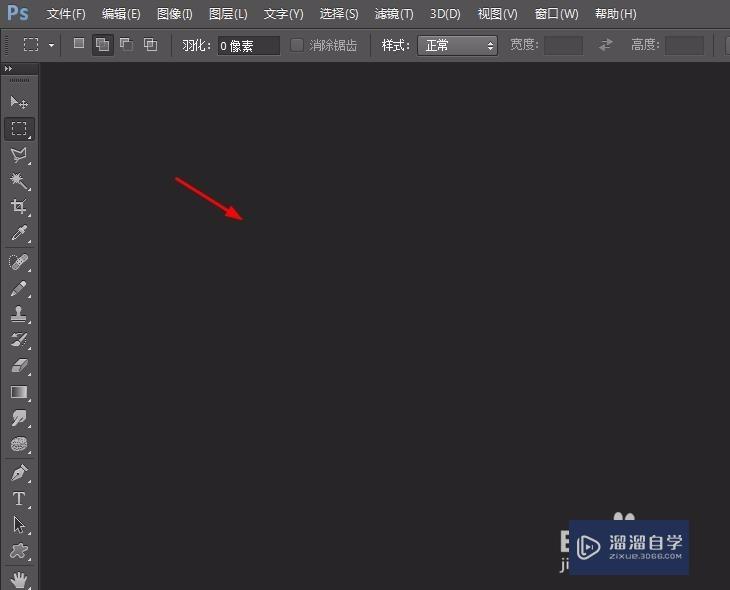
第2步
第二步:找到要抠取图案的图片并打开。
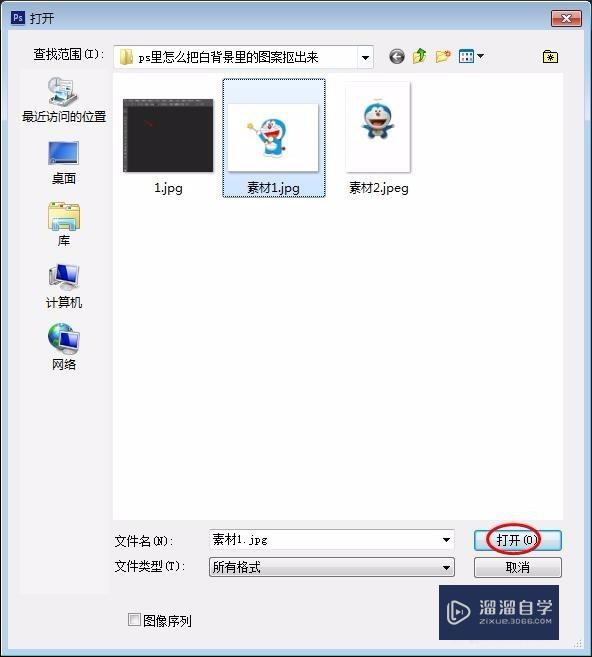
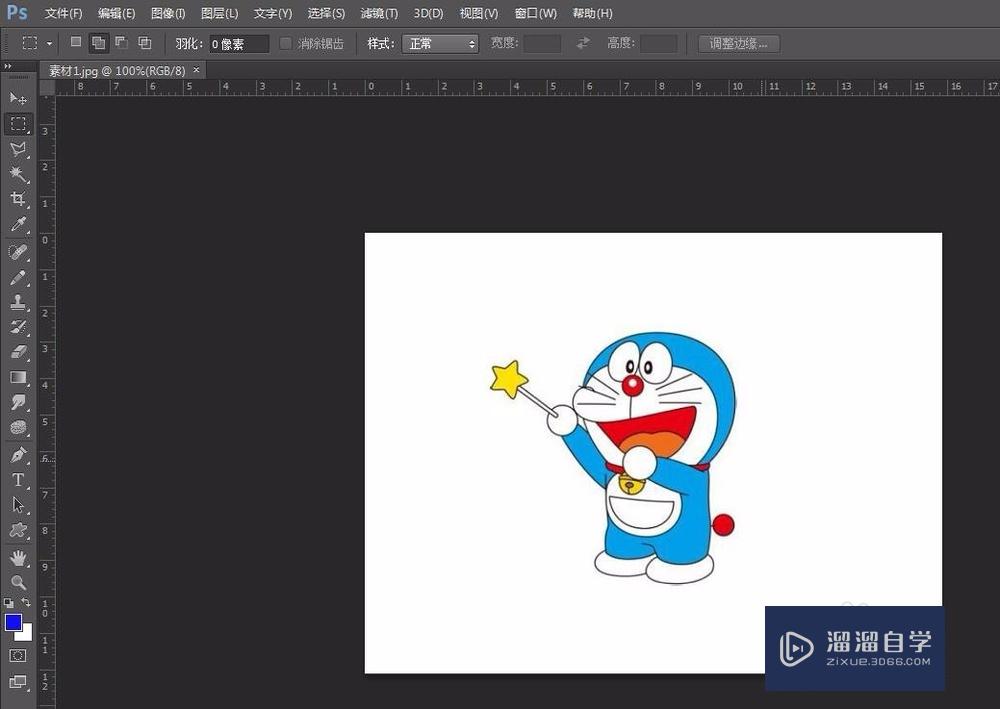
第3步
第三步:按Ctrl+J键复制背景图片。
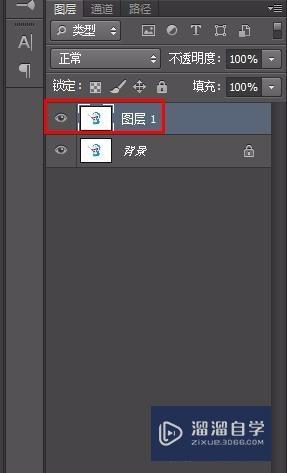
第4步
第四步:在左侧工具栏中选择“魔棒工具”,单击图片背景区域选中。
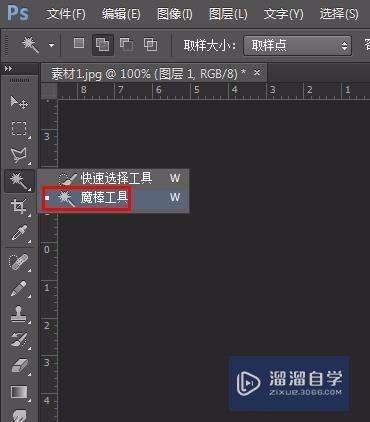
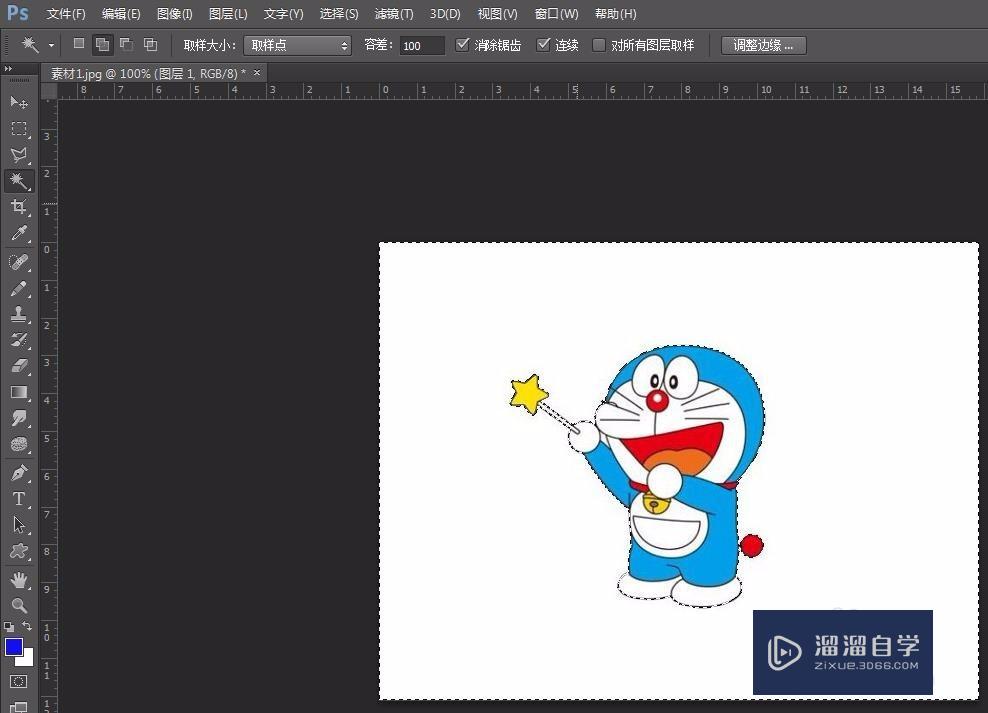
第5步
第五步:按delete键删除,把背景图层设置为不可见。
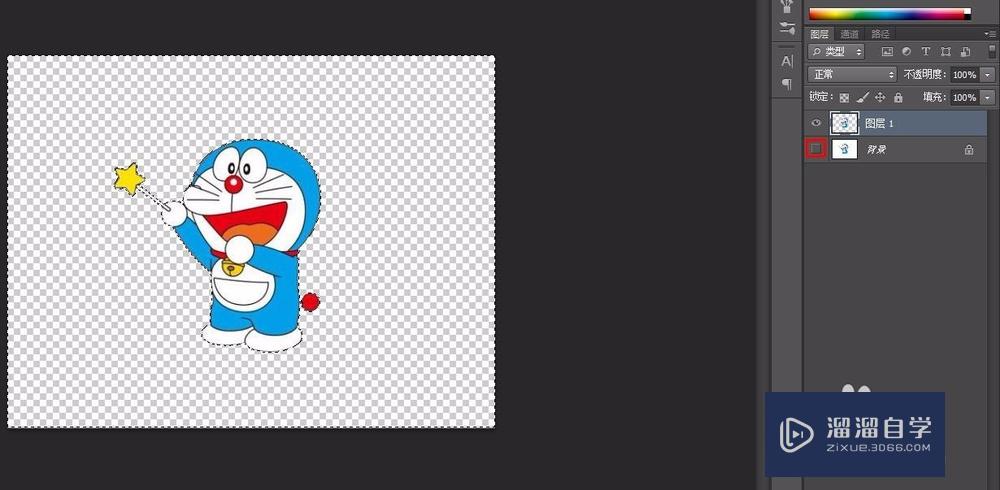
第6步
第六步:按Ctrl+D键取消选区,完成操作。
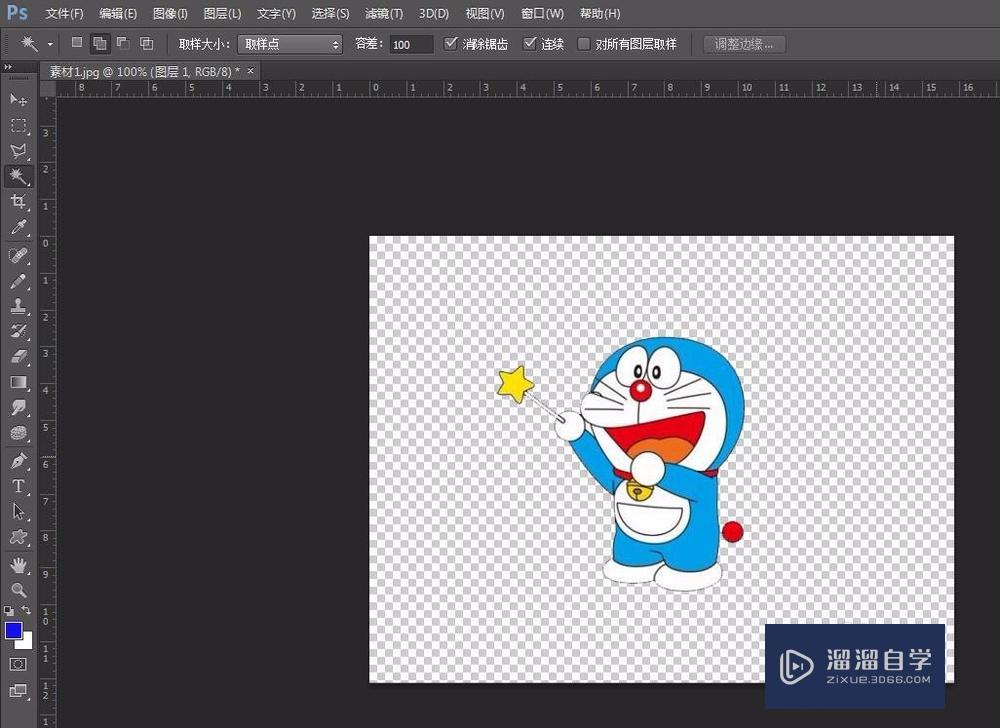
ps里怎么把白背景里的图案抠出来(方法2)
第1步
第一步:按Ctrl+J键复制背景图层。
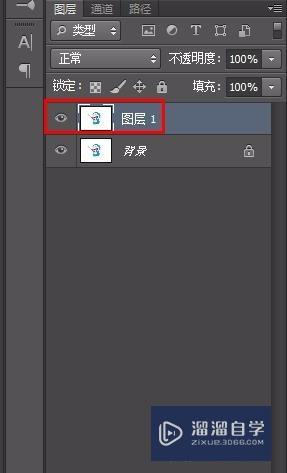
第2步
第二步:在左侧工具栏中选择“快速选择工具”,单击图片背景区域选中。

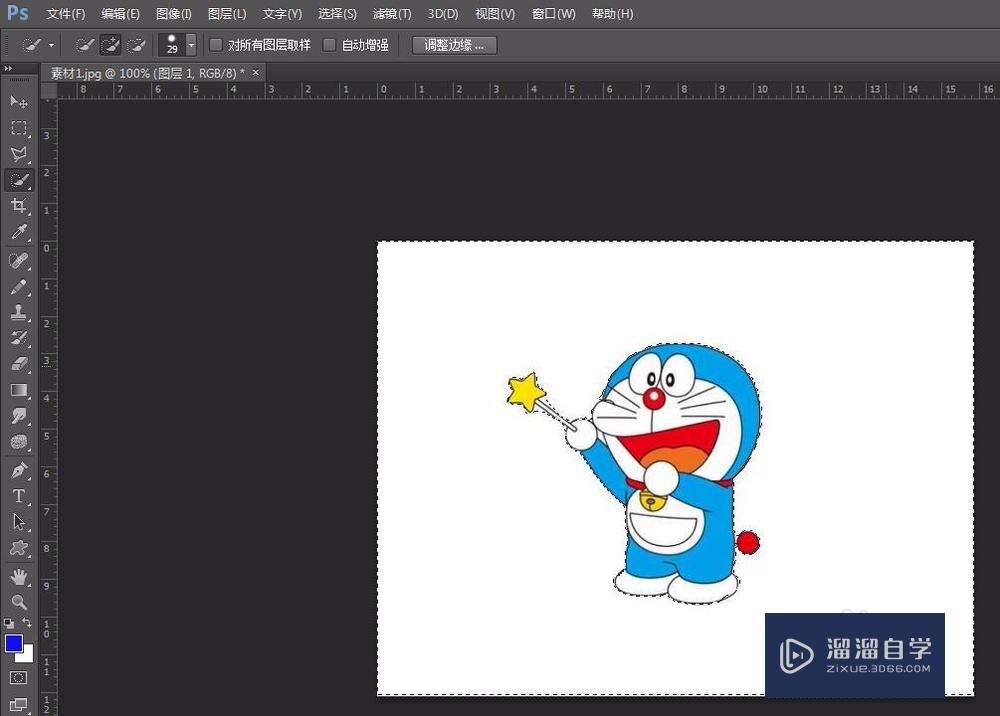
第3步
第三步:按delete键删除背景区域,背景图层设置为不可见。

第4步
第四步:Ctrl+D取消选区,完成抠图。
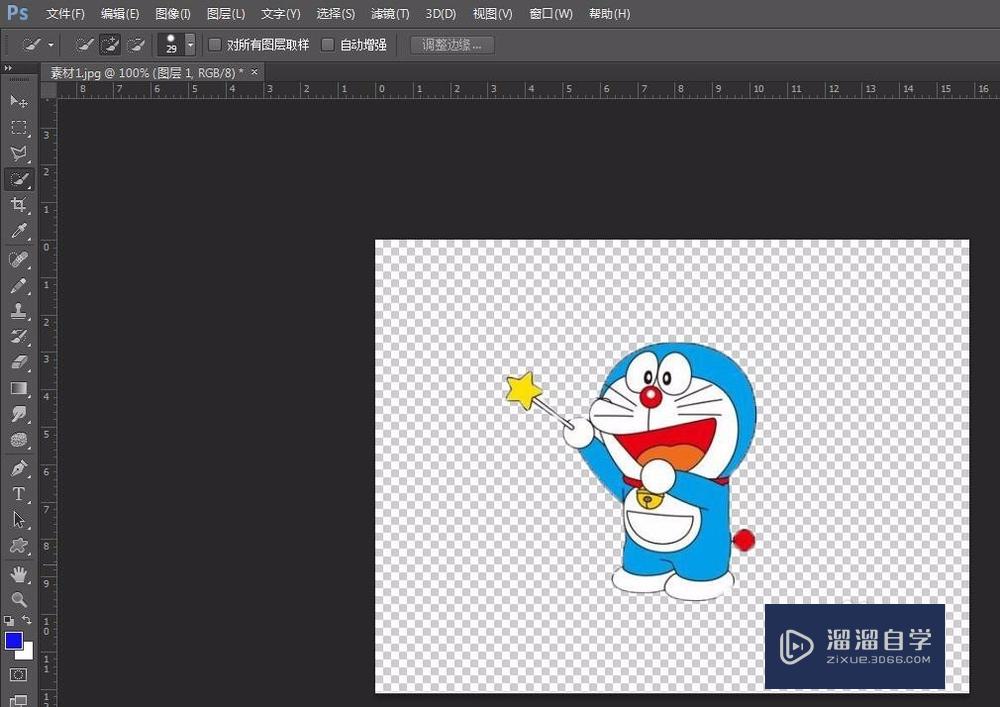
温馨提示
好了,以上就是“PS里怎么把白背景里的图案抠出来?”这篇文章全部内容了,小编已经全部分享给大家了,还不会的小伙伴们多看几次哦!最后,希望小编今天分享的文章能帮助到各位小伙伴,喜欢的朋友记得点赞或者转发哦!
相关文章
距结束 03 天 19 : 26 : 02
距结束 01 天 07 : 26 : 02
首页








